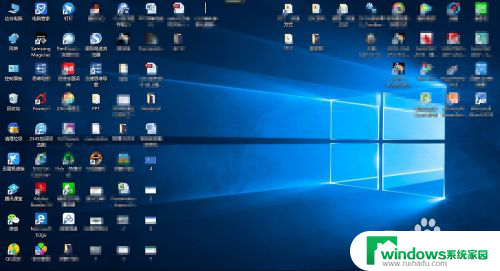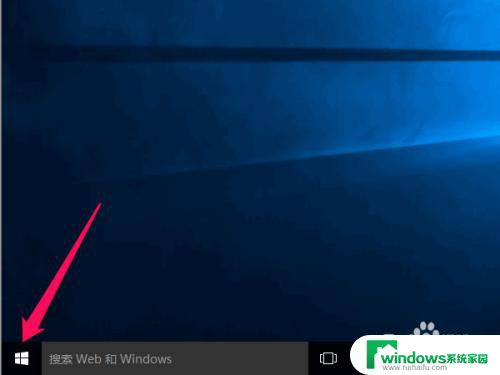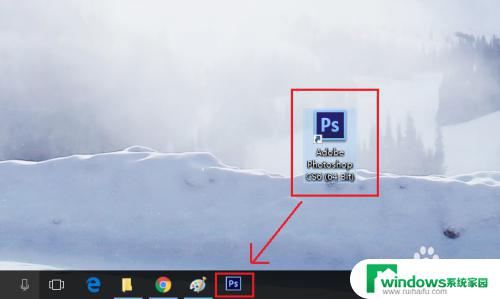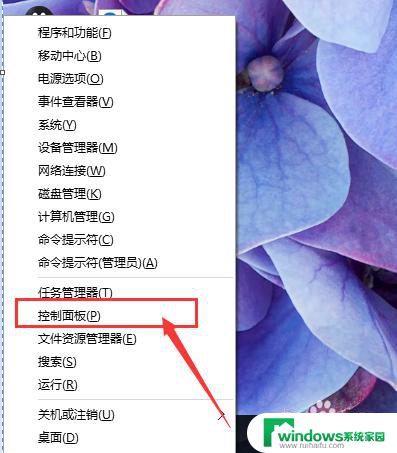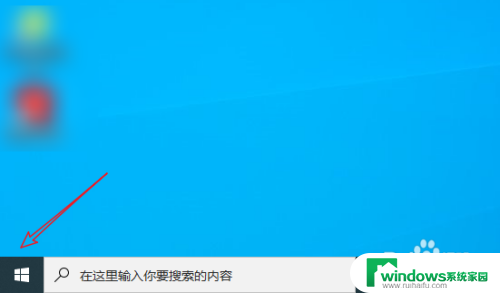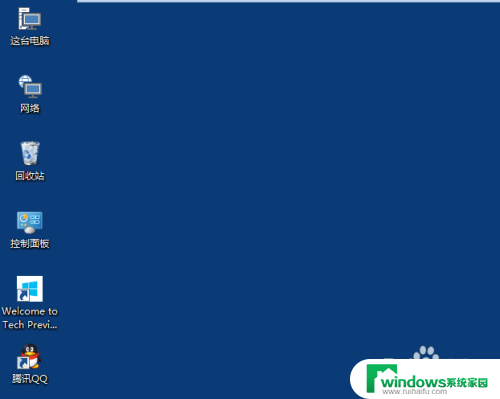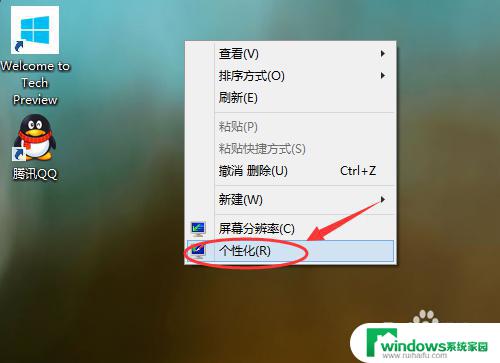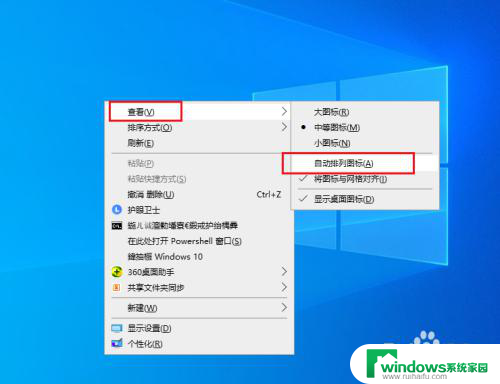win10桌面添加图标 win10系统如何设置桌面图标
更新时间:2023-06-29 11:41:02作者:jiang
win10桌面添加图标,Win10系统自带各种实用的应用程序和工具,如何让自己常用的程序更加方便地打开呢?在桌面上添加图标是个好方法,添加图标不仅能够让你快速找到所需的程序,还可以美化桌面,为你的工作和生活带来更多的乐趣。不过有些人可能并不知道如何添加桌面图标。今天我将为大家讲解一下Win10系统如何设置桌面图标,让大家轻松掌握这个技巧。
步骤如下:
1.首先呢,我们打开电脑,这里呢小编准备的是win10系统的电脑。进入桌面。

2.右击桌面空白处,点击个性化命令,打开个性化窗口。

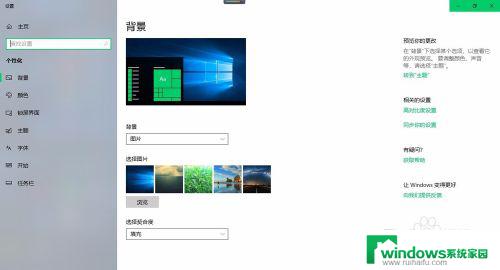
3.点击主题,在相关的设置中找到桌面图标设置。点击桌面图标设置。
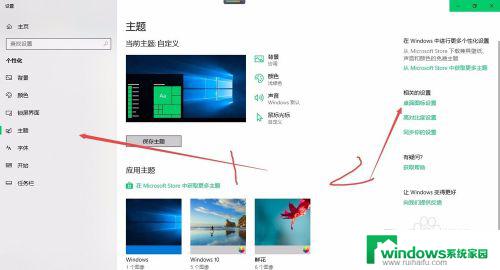
4.打开桌面图标设置窗口,选择需要添加的桌面图标。点击确定完成添加操作,如下图。
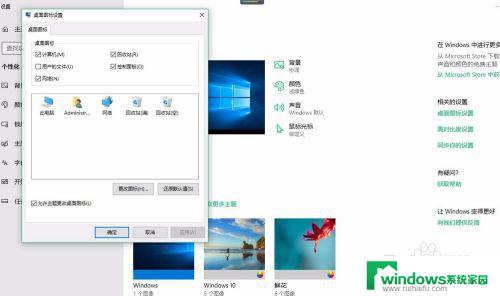
5.则勾选的图标就会出现在桌面上。设置添加完毕。
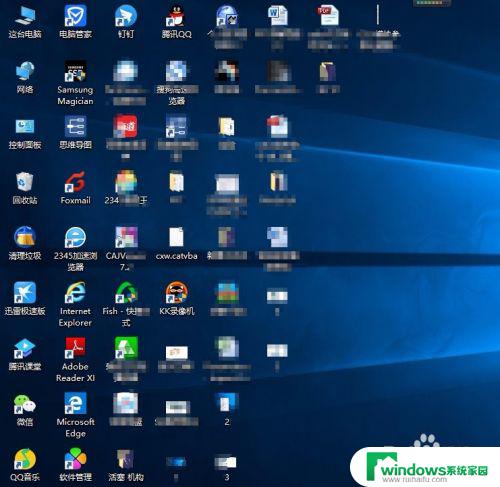
以上就是Windows 10桌面添加图标的全部内容,如果遇到这种情况,您可以根据本文提供的操作解决问题,方法简单、快速,一步到位。